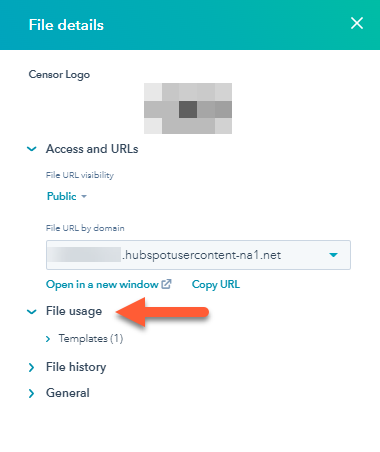Upload filer til brug i dit HubSpot-indhold
Sidst opdateret: oktober 30, 2023
Gælder for:
|
|
I HubSpot kan du uploade filer til filværktøjet og bruge dem i dit HubSpot-indhold. Når du har uploadet dine billeder, skrifttyper, lydfiler, PDF'er og andre filer, vil deblive hostet på HubSpots content delivery network-servere. Du kan også uploade filer ved hjælp af Hubspots mobilapp.
Når du har uploadet dine filer, kan du organisere, redigere og slette filerne eller indsætte dem i dit indhold. Du kan også dele filer direkte ved at give et downloadlink til en fil.
Bemærk: Filer, der uploades til filværktøjet, hostes som standard på en offentlig CDN-fil-URL. HubSpot understøtter ikke håndtering af følsomme oplysninger. For mere information, se venligst vores Servicevilkår.
Før du kommer i gang
Før du uploader dine filer, skal du være opmærksom på følgende:
- Før du uploader en fil, skal du gennemgå filværktøjets understøttede filtyper og -størrelser.
-
Som standard hostes filer, der uploades til filværktøjet, på en offentlig fil-URL. Hvis du ikke ønsker, at dine filer skal være synlige for søgemaskiner, kan du lære, hvordan du tilpasser synligheden af din fil-URL.
- Du kan kun uploade op til 100 filer ad gangen via filværktøjet. Hvis du effektivt vil uploade et stort antal filer til din HubSpot-konto, kan du uploade dem ved hjælp af den eksterne auth API. Læs mere om brugen af filupload-API 'en iHubSpots udviklerdokumentation.
- Det er ikke muligt at spore visninger fra filværktøjet. Når en besøgende tilgår en fil, enten som et download eller en URL, vil det ikke tælle med i nogen sidevisningsmålinger.
Upload af filer
Sådan uploader du en fil:- Gå til værktøjet Filer:
-
- På din HubSpot-konto skal du navigere til Bibliotek > Filer.
- Hvis du har en Marketing Hub Starter-konto , skal du navigere til Marketing > Files.
- Hvis du bruger HubSpots gratis værktøjer, skal du navigere til Marketing > Email. Klik på rullemenuen Flere værktøjer i venstre sidepanel, og vælg derefter Filer.
-
Klik på Upload filer.
-
Gennemse din computers harddisk efter filer, der skal uploades. Vælg dine filer, og klik på Åbn. Du kan også trække og slippe filer i det åbne filhåndteringsvindue for at uploade dem direkte til en bestemt mappe eller den mappe, du befinder dig i.
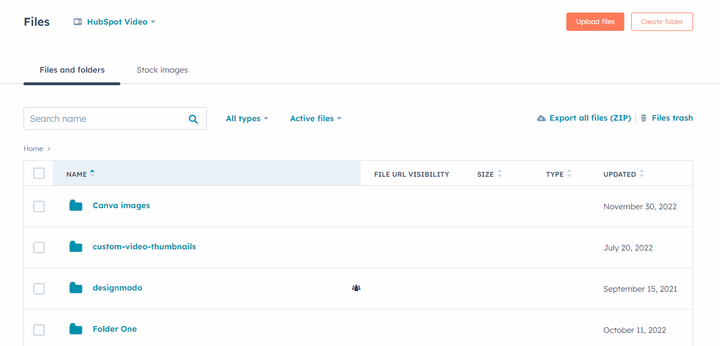
Brug uploadede filer i dit indhold
Når du har uploadet dine filer, kan du bruge dem som billeder, videoer eller links til download af filer i dit HubSpot-indhold. Lær mere om at indsætte filer i dit indhold med vejledningerne nedenfor:
Når du bruger HubSpot Video i dit filværktøj, kan filstørrelsen blive reduceret efter upload. Vidyard komprimerer filen for at reducere den mængde båndbredde, videoen kræver, når den afspilles. Sådan ser du størrelsen på en uploadet video i HubSpot:
- Klik på navnet på en fil.
- Klik på Generelt i højre panel. Filstørrelsen vil blive vist i denne sektion.
- For at tilføje videoer til dit HubSpot-indhold skal du sikre dig, at kontakten Avancerede funktioner er slået til.

Gennemgå indhold og skabeloner, hvor der bruges filer
Du kan gennemgå en liste over HubSpot-indhold og skabeloner ved hjælp af billeder eller videofiler, der er hostet i filhåndteringen. Når du gennemgår dine filer, skal du være opmærksom på følgende:
- Det er kun placeringen af video- og billedfiler, der indekseres og vises. Placeringen af andre typer filer, såsom PDF-filer, indekseres ikke.
- Kun publiceret indhold eller skabeloner vil blive vist i panelet Filoplysninger. Hvis dit HubSpot-hostede indhold eller skabelon ikke er udgivet, vises det ikke på denne liste. Hvis der f.eks. bruges en billedfil i en e-mail, skal e-mailen først sendes.
- Eksterne sider vil ikke være inkluderet i denne liste.
Sådan gennemgår du din fil:
- Naviger til filværktøjet:
-
- På din HubSpot-konto skal du navigere til Bibliotek > Filer.
- Hvis du har en Marketing Hub Starter-konto , skal du navigere til Marketing > Filer.
- Hvis du bruger HubSpots gratis værktøjer, skal du navigere til Marketing > Email. Klik på rullemenuen Flere værktøjer i venstre sidepanel, og vælg derefter Filer.
- Find den fil, du vil gennemgå, og klik på filnavnet.
- I højre panel skal du klikke på Filbrug for at se en liste over HubSpot-indhold og skabeloner, der bruger denne fil.
- Klik på indholdstypen for at udvide en liste over indhold, der bruger filen.
- Klik på en bestemt e-mail, side eller blogpost for at åbne den i indholdseditoren, eller klik på en bestemt skabelon for at åbne den i designmanageren.